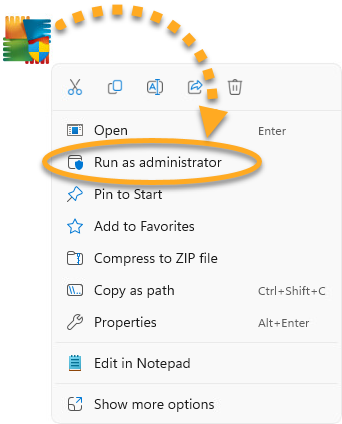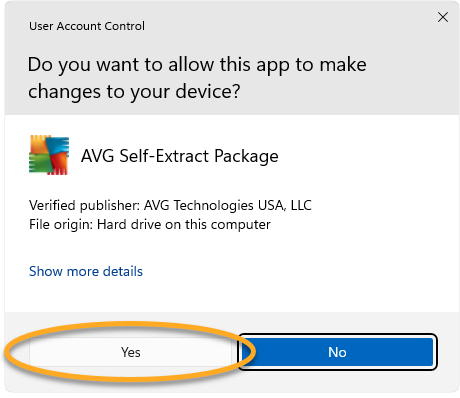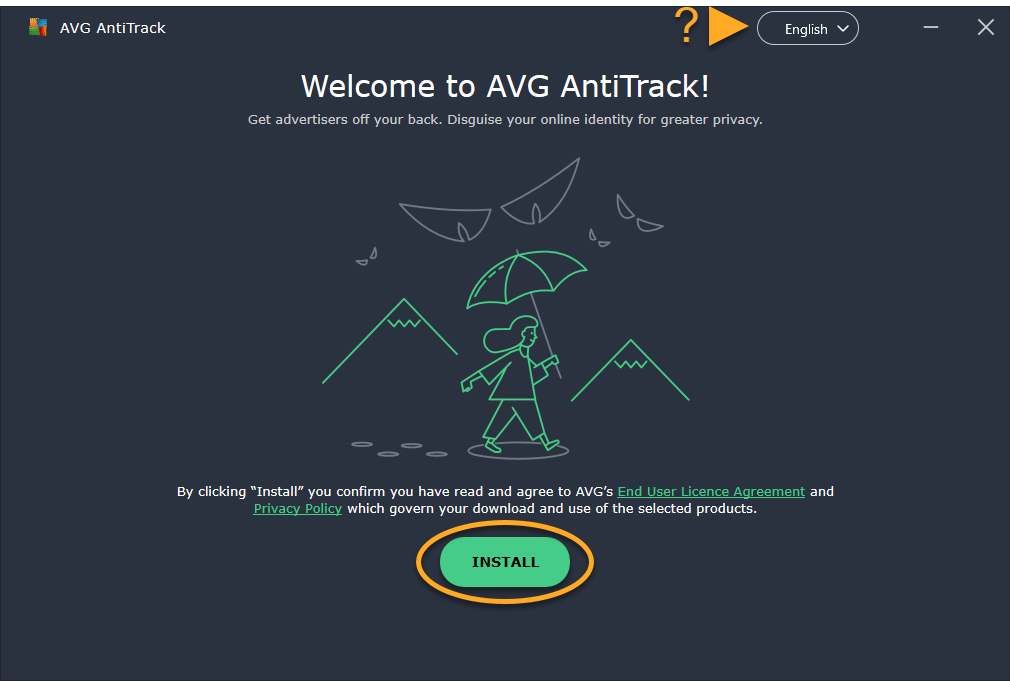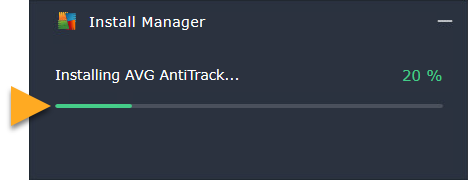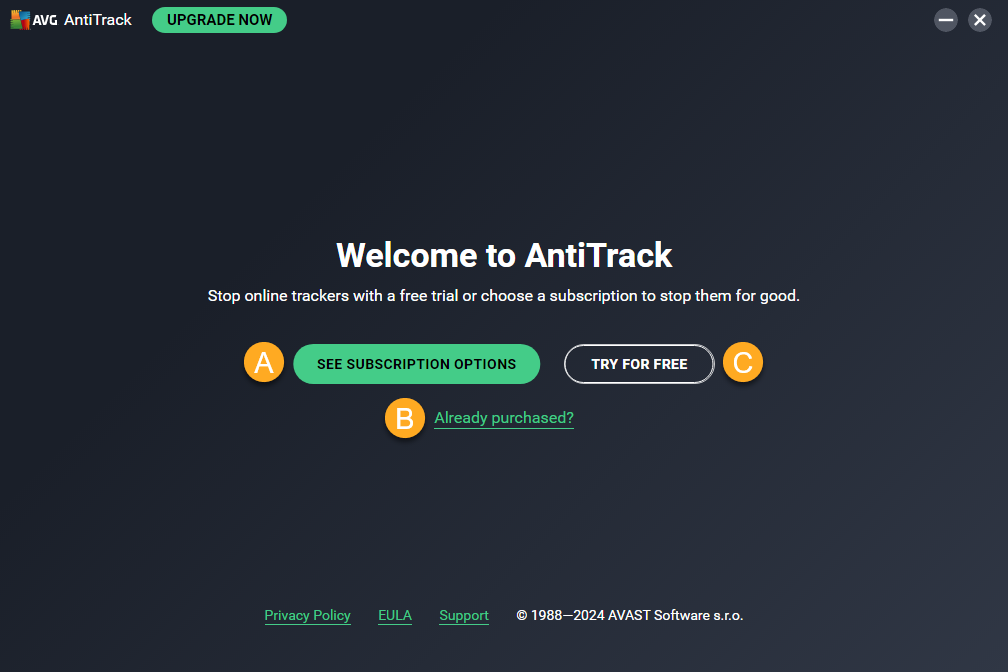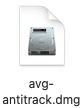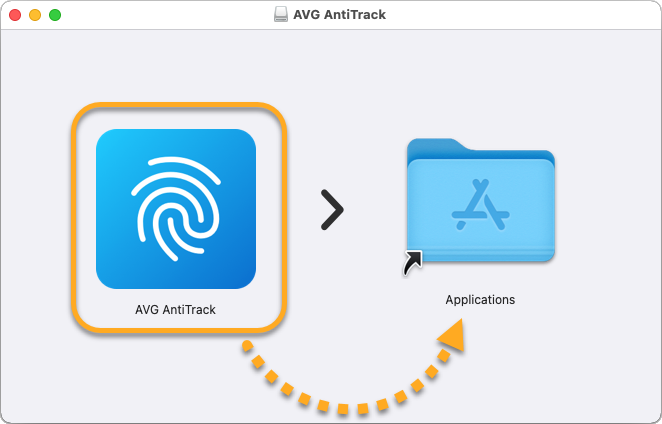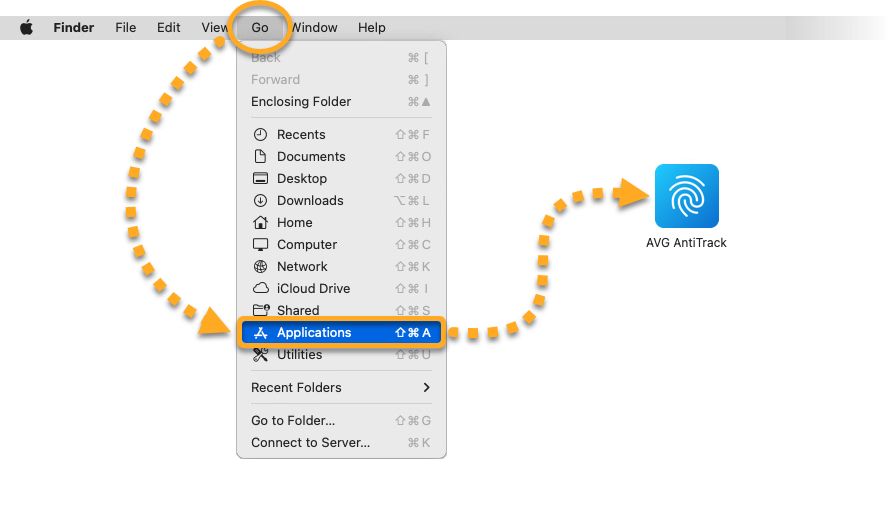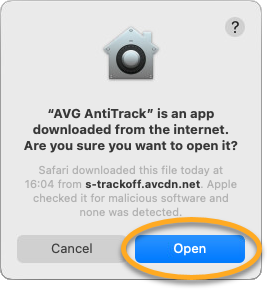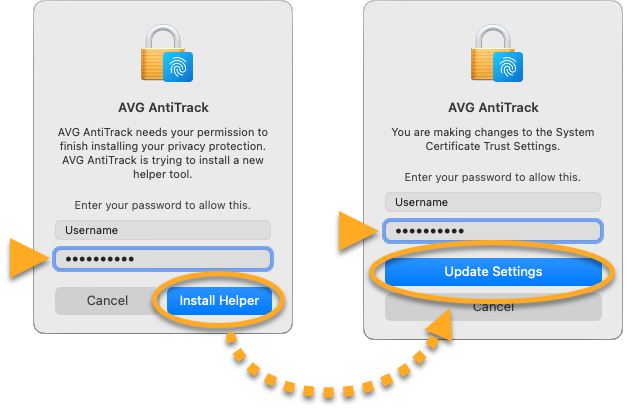AVG AntiTrack Premium es una avanzada aplicación de privacidad diseñada para mantener protegida su identidad frente a las últimas técnicas de rastreo en línea. Es una aplicación de pago que requiere una suscripción para poderla utilizar. En este artículo se explica cómo instalar la aplicación y activar una suscripción, iniciar una prueba gratuita o adquirir una suscripción.
Instalar AVG AntiTrack Premium
- Haga clic en el botón siguiente para descargar el archivo de instalación de AVG AntiTrack Premium y guárdelo en una ubicación conocida en su PC (de forma predeterminada, los archivos descargados se guardan en la carpeta Descargas). Descargar AVG AntiTrack para Windows
- Haga clic con el botón derecho en el archivo de instalación descargado
avg_antitrack_premium_setup.exey seleccione Ejecutar como administrador en el menú contextual. Si no puede autorizar la instalación de AVG AntiTrack Premium, consulte el artículo siguiente: Administrar cuentas administrativas en un PC con Windows.
Si no puede autorizar la instalación de AVG AntiTrack Premium, consulte el artículo siguiente: Administrar cuentas administrativas en un PC con Windows. - Si se le piden permisos en el cuadro de diálogo Control de cuentas de usuario, haga clic en Sí.
- Para cambiar el idioma de instalación predeterminado, haga clic en el idioma actual en la esquina superior derecha de la pantalla y seleccione el que desee. A continuación, haga clic en Instalar.
- Espere mientras se instala AVG AntiTrack Premium en el PC.
- Seleccione una de las opciones siguientes:
- Ver opciones de suscripción: compre una suscripción de AVG AntiTrack Premium.
- ¿Ya lo ha comprado?: si ha adquirido una suscripción de AVG AntiTrack Premium antes de la instalación, active su aplicación introduciendo el código de activación incluido en el correo electrónico de confirmación.
- Probar gratis: inicie un período de prueba gratis de un mes de AVG AntiTrack Premium.
Ya se ha instalado AVG AntiTrack Premium en el PC.
Resolución de problemas
Si experimenta algún problema de instalación:
- Asegúrese de que su PC cumpla los requisitos mínimos del sistema y que su versión de Windows esté actualizada.
- Windows 11 excepto Mixed Reality y IoT Edition; Windows 10 excepto Mobile y IoT Edition (32 o 64 bits); Windows 8/8.1 excepto RT y Starter Edition (32 o 64 bits); Windows 7 SP1 o superior, cualquier edición (32 o 64 bits)
- PC totalmente compatible con Windows y con procesador Intel Pentium 4/AMD Athlon 64 o superior (debe ser compatible con las instrucciones SSE3); los dispositivos basados en ARM no son compatibles
- 512 MB de RAM o más
- 300 MB de espacio libre en el disco duro
- Conexión a Internet para descargar, activar y usar el servicio
- Se recomienda una resolución óptima estándar de pantalla no inferior a 1024 x 768 píxeles
- Navegador web Google Chrome, Mozilla Firefox, Microsoft Edge, Opera o Microsoft Internet Explorer
- Compruebe que el archivo de instalación descargado no esté dañado. Consulte las instrucciones en el artículo siguiente:
- Si usa software antivirus de terceros, pruebe a desactivar temporalmente su protección (esto se aplica únicamente si no usa AVG Antivirus). Para obtener más información, consulte el artículo siguiente:
- Reinicie el PC e intente volver a instalar AVG AntiTrack Premium siguiendo los pasos que se indican en este artículo.
Si el problema persiste, contacte con el Soporte de AVG.
Otras recomendaciones
Para obtener más información sobre AVG AntiTrack, consulte los artículos siguientes:
AVG AntiTrack es una avanzada aplicación de privacidad diseñada para mantener protegida su identidad frente a las últimas técnicas de rastreo en línea. Es una aplicación de pago que requiere una suscripción para poderla utilizar. En este artículo, se explica cómo instalar la aplicación y activar una suscripción.
Instalar AVG AntiTrack
- Haga clic en el botón inferior para descargar el archivo de instalación de AVG AntiTrack y guárdelo en su Mac en una ubicación conocida (por defecto, los archivos descargados se guardan en su carpeta de Descargas). Descargar AVG AntiTrack para Mac
- Haga doble clic en el archivo de instalación descargado
avg-antitrack.dmg.
- Haga clic en el icono de AVG AntiTrack y arrástrelo a la carpeta Aplicaciones.
- Haga clic en Ir ▸ Aplicaciones en la barra de menús de Apple y, a continuación, haga doble clic en el icono de AVG AntiTrack para abrir la aplicación.
- Haga clic en Abrir.
- Introduzca la contraseña que usa cuando inicia el Mac y haga clic en Instalar Helper. Si se le pide, escriba esta contraseña de nuevo y haga clic en Actualizar configuración.
- Cuando aparezca la pantalla Le damos la bienvenida, revise el tutorial de bienvenida haciendo clic en Siguiente.
AVG AntiTrack ya se ha instalado en el Mac. Ya puede activar su aplicación AVG AntiTrack introduciendo el código de activación incluido en el correo electrónico de confirmación.
Resolución de problemas
Si experimenta algún problema de instalación:
- Asegúrese de que el Mac cumpla los siguientes requisitos del sistema mínimos.
- Apple macOS 14.x (Sonoma), Apple macOS 13.x (Ventura), Apple macOS 12.x (Monterey), Apple macOS 11.x (Big Sur), Apple macOS 10.15.x (Catalina), Apple macOS 10.14.x (Mojave), Apple macOS 10.13.x (High Sierra), Apple macOS 10.12.x (Sierra), Apple Mac OS X 10.11.x (El Capitan)
- Mac con procesador Intel de 64 bits o chip Apple Silicon (M1)
- 500 MB de espacio libre en el disco duro
- 2 GB de RAM o más
- Conexión a Internet para descargar, activar y usar el servicio
- Se recomienda una resolución estándar de pantalla no inferior a 1024 x 768 píxeles
- Navegador web Safari, Google Chrome, Mozilla Firefox u Opera
- Reinicie el Mac y vuelva a intentar instalar AVG AntiTrack siguiendo los pasos que se indican en este artículo.
Si el problema persiste, contacte con el Soporte de AVG.
Otras recomendaciones
Para obtener más información sobre AVG AntiTrack, consulte los artículos siguientes:
- AVG AntiTrack Premium 3.x para Windows
- AVG AntiTrack 1.x para Mac
- Microsoft Windows 11 Home/Pro/Enterprise/Education
- Microsoft Windows 10 Home/Pro/Enterprise/Education - 32 o 64 bits
- Microsoft Windows 8.1/Pro/Enterprise - 32 o 64 bits
- Microsoft Windows 8/Pro/Enterprise - 32 o 64 bits
- Microsoft Windows 7 Home Basic/Home Premium/Professional/Enterprise/Ultimate - Service Pack 1, 32 o 64 bits
- Apple macOS 14.x (Sonoma)
- Apple macOS 13.x (Ventura)
- Apple macOS 12.x (Monterey)
- Apple macOS 11.x (Big Sur)
- Apple macOS 10.15.x (Catalina)
- Apple macOS 10.14.x (Mojave)
- Apple macOS 10.13.x (High Sierra)
- Apple macOS 10.12.x (Sierra)
- Apple Mac OS X 10.11.x (El Capitan)